
360系统盘清理,提升电脑运行效率的实用技巧
时间:2024-11-06 来源:网络 人气:
360系统盘清理:提升电脑运行效率的实用技巧

随着电脑使用时间的增长,系统盘(通常为C盘)的空间往往会变得越来越紧张。这不仅会影响电脑的运行速度,还可能导致系统崩溃。本文将详细介绍如何使用360安全卫士进行系统盘清理,帮助您释放宝贵空间,提升电脑运行效率。
一、了解系统盘瘦身的重要性

系统盘是电脑中存放操作系统和重要文件的分区,其空间占用情况直接关系到电脑的运行速度和稳定性。当系统盘空间不足时,电脑可能会出现以下问题:
运行速度变慢
系统响应时间延长
程序启动缓慢
系统崩溃
因此,定期进行系统盘瘦身,释放空间,对于保持电脑良好运行状态至关重要。
二、使用360安全卫士进行系统盘瘦身
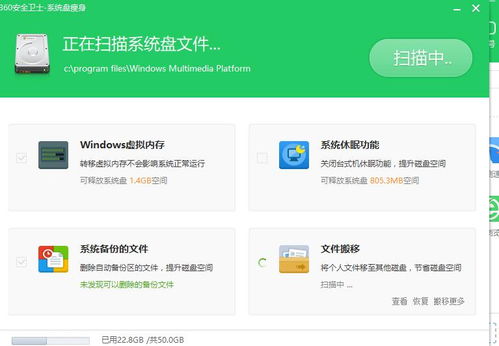
360安全卫士是一款功能强大的电脑安全软件,其中包含的系统盘瘦身功能可以帮助用户轻松清理系统盘空间。以下是使用360安全卫士进行系统盘瘦身的步骤:
打开360安全卫士,点击主界面右下角的“更多”选项。
在弹出的菜单中,选择“系统工具”。
在“系统工具”菜单中,找到并点击“系统盘瘦身”。
进入“系统盘瘦身”页面后,点击“立即瘦身”按钮。
等待系统自动扫描可瘦身的项目,扫描完成后,根据个人需求选择瘦身项。
确认选择后,点击“立即瘦身”按钮,系统将自动清理占用空间。
三、系统盘瘦身注意事项

在使用360安全卫士进行系统盘瘦身时,需要注意以下几点:
确保电脑已连接电源,避免在瘦身过程中突然断电。
在瘦身过程中,请不要进行其他操作,以免影响瘦身效果。
在瘦身过程中,如果遇到无法识别的文件,请谨慎操作,避免误删重要文件。
瘦身完成后,建议重启电脑,以确保系统正常运行。
四、定期清理,保持系统健康

每周至少进行一次系统盘瘦身。
在安装新软件或游戏前,先进行系统盘瘦身,以确保有足够的空间。
定期检查电脑磁盘空间占用情况,及时发现并清理不必要的文件。
相关推荐
教程资讯
教程资讯排行











